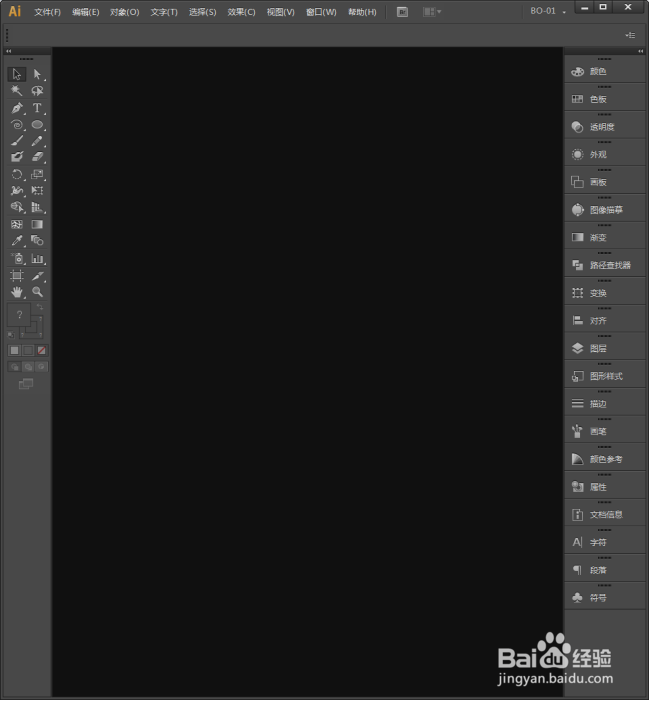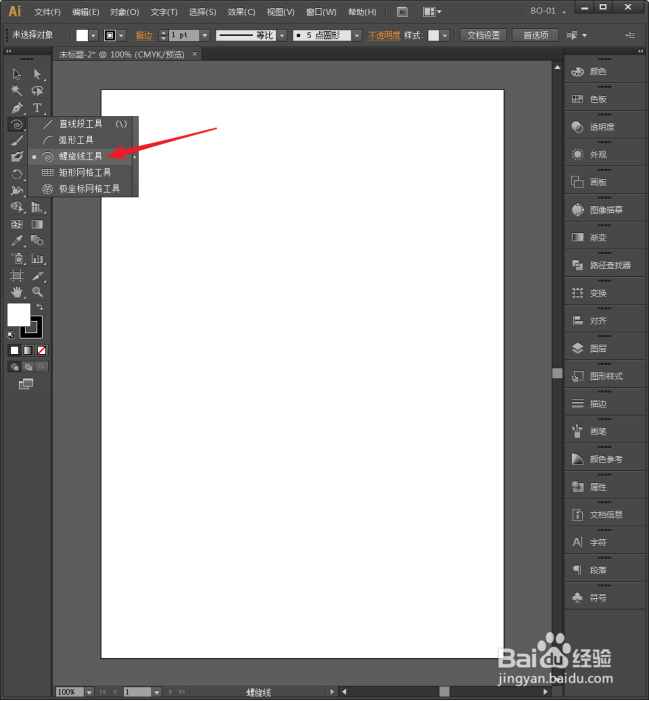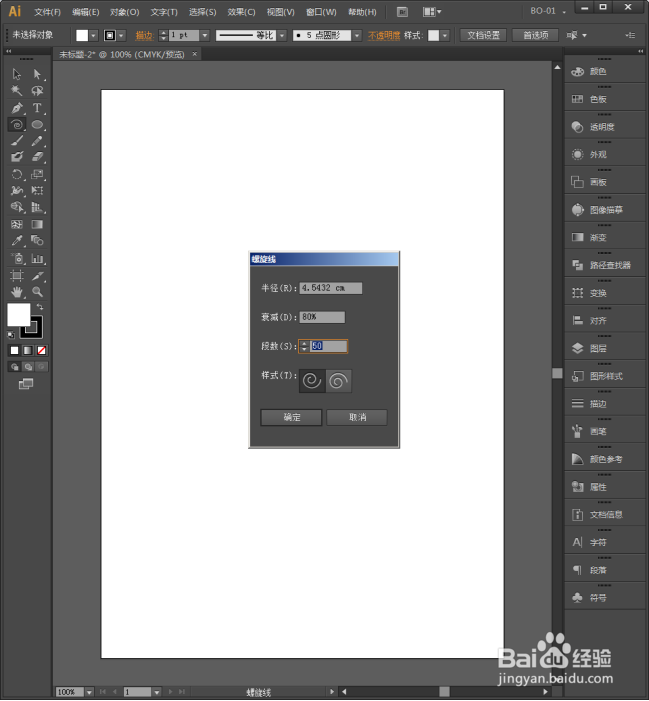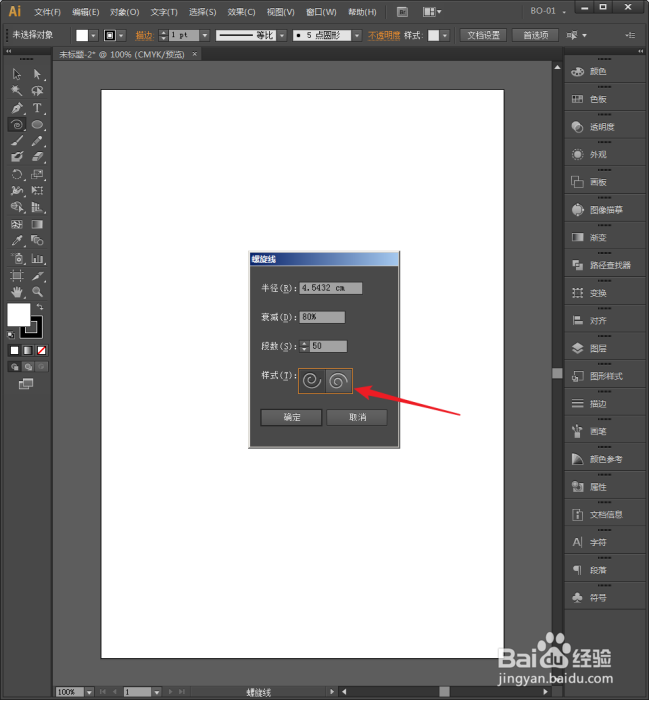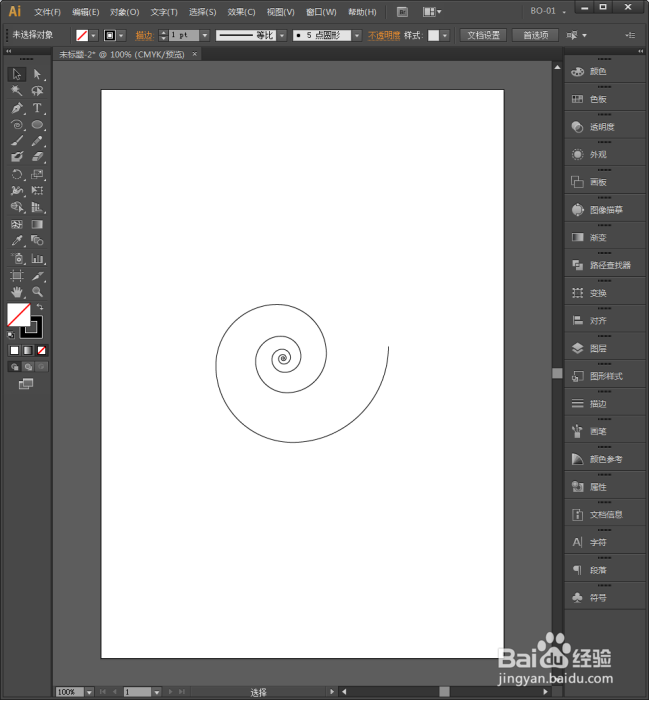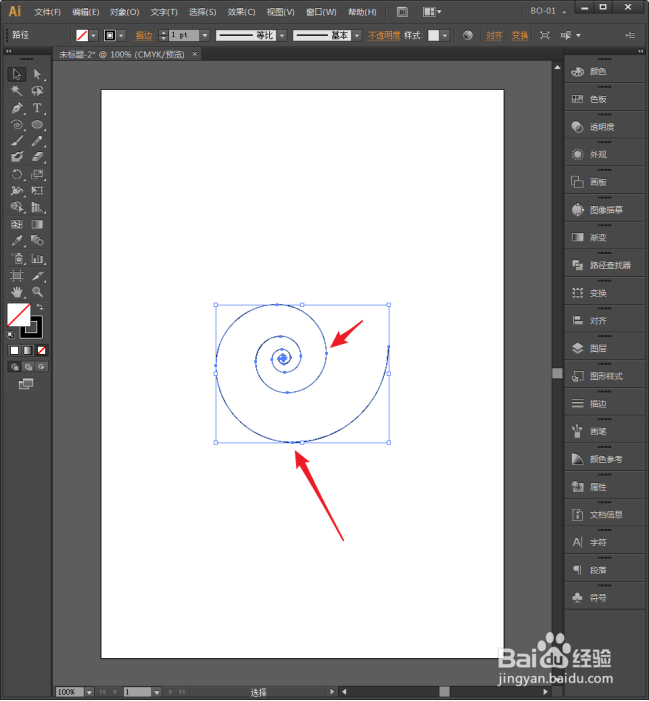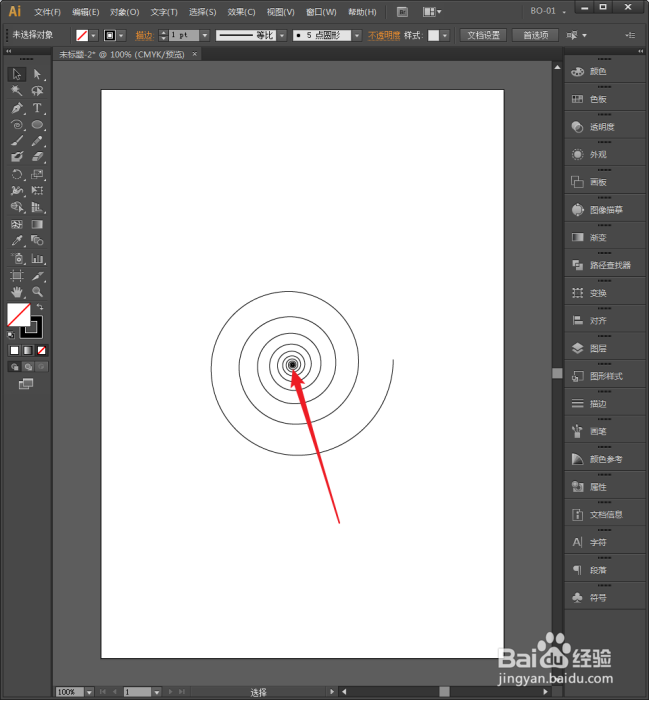Illustrator中怎样绘制螺旋线
1、启动Illustrator CS6。
2、建立一个空白文档。
3、选择螺旋线工具。
4、在文档中空白位置点击一下鼠标左键,弹出螺旋线设置窗口。
5、首先选择好螺旋旋转的方向(逆时针或顺时针)。
6、其次,设置需要的螺旋线分段数。段数越多,螺旋线越长。
7、接着,设置衰减百分比,数值越大,每一圈螺旋线的间隔越大。
8、根据需要设置半径。
9、点击确定,就得到了一条螺旋线。
10、旋中螺旋线,可以看到分段段数及每段之间的锚点。
11、如果衰减值设置为100%,则得到一个圆。
12、如果衰减值设置为最小(5%),则得到一条圆弧。
13、如果段数设置得过多,则可能出现中间的一些段变成一堆的现象。
声明:本网站引用、摘录或转载内容仅供网站访问者交流或参考,不代表本站立场,如存在版权或非法内容,请联系站长删除,联系邮箱:site.kefu@qq.com。
阅读量:48
阅读量:91
阅读量:74
阅读量:63
阅读量:93